Comment extraire le prénom et le nom avec une virgule ?
Pour transformer les noms (prénom et nom) en noms et prénoms dans Excel, vous devez utiliser une combinaison de fonctions MID, LEN et SEARCH. Dans ce tutoriel, nous allons apprendre à écrire une formule pour cela.
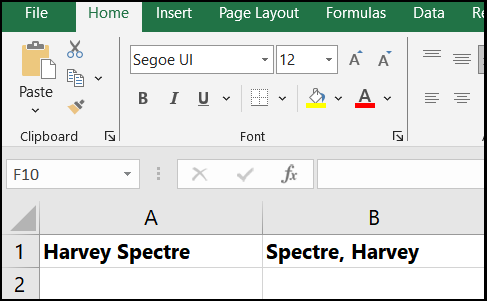
Formule Excel pour échanger les noms et prénoms
Vous pouvez utiliser les étapes suivantes pour écrire cette formule :
- Tout d’abord, vous devez utiliser la fonction RECHERCHE pour trouver l’espace que vous avez entre le prénom et le nom de famille.
- Après cela, ajoutez un au nombre renvoyé par la recherche.
- Ensuite, vous devez utiliser la fonction LEN pour obtenir le nombre total de caractères (prénom et nom). Et ajoutez-y 1 également.
- Maintenant, entrez la fonction MID, et dans le premier argument, entrez la cellule A1 (où vous avez le nom) deux fois en la combinant avec une virgule et un espace.
- À partir de là, dans les deuxième et troisième arguments du MID, entrez la fonction SEARCH et la fonction LEN (que nous avons écrites dans les étapes précédentes) respectivement.
- À la fin, appuyez sur Entrée pour obtenir le résultat.
=MID(A1&", "&A1,SEARCH(" ",A1)+1,LEN(A1)+1)Comment fonctionne cette formule
Pour comprendre cette formule, vous devez la diviser en trois parties. La fonction principale est la fonction MID et nous avons trois arguments dans la fonction mid à définir, et c’est pourquoi vous devez diviser cette formule en trois parties pour la comprendre.
Dans la PREMIÈRE PARTIE , nous avons l’argument textuel du MID. Et dans cet argument, nous avons combiné le prénom et le nom deux fois en utilisant une virgule et un espace.
Dans la DEUXIÈME PARTIE , vous avez la fonction RECHERCHE qui fait référence à la cellule A1 où vous avez les noms (premier et dernier) et recherchez l’espace dedans, puis ajoutez 1 dedans. De cette façon, vous obtenez la position de départ du nom de famille de la cellule.
Dans la TROISIÈME PARTIE , vous avez la fonction LEN qui compte le nombre total de caractères à partir des noms d’origine (premier et dernier) et y ajoute 1.
En fin de compte, la fonction MID obtient le nom de famille de la première valeur et le prénom de la deuxième valeur pour vous donner le résultat de l’échange du prénom et du nom de famille dans le nom de famille et le prénom.